O Conky é um software extraordinário para personalização da área de trabalho do Ubuntu. Através do Conky é possível apresentar uma infinidade de informações na nossa área de trabalho, aliás, o limite é a imaginação do utilizador.
Apesar de ser extremamente personalizável e facilmente conseguir-se instalar excelentes configurações do Conky, por vezes os utilizadores encontram bugs que talvez não devessem acontecer. O problema mais evidente que os utilizadores do Ubuntu costumam ter está nas sombras que o Compiz mete no Conky. Este problema das sombras é facilmente resolvido tal como poderá ver neste artigo, que até inclui um pequeno vídeo demonstrativo.
Glossário
Tal como você já deve ter visto nos links acima, o Conky é um software que lê uma configuração própria (você pode encontrar muitas configurações aqui!) e apresenta visualmente essa “programação”.
O Compiz é o gestor de janelas do Ubuntu, é aquele software que cria os efeitos visuais de quando você minimiza uma janela, ou quando faz o Ubuntu mostrar as várias janelas abertas. O Compiz é também o software que “desenha” as sombras de todas as janelas.
O problema das sombras no Conky
Uma vez que o Compiz põe sombras em todas as janelas, o Conky acaba por também receber essas sombras. No entanto, isto não devia acontecer! Apesar do Compiz não ser obrigado a saber que o Conky não devia receber sombras, na verdade o Compiz distingue aplicações de janelas (que devem ter sombras!) das aplicações que são Widgets e portanto não devem ter sombras. Exemplo de widgets são por exemplo o CoverGloobus, as Screenlets e claro o Conky.
No entanto, o Conky, conforme a configuração que o utilizador dá, acaba por ser associado como uma aplicação de janelas e não uma Widget. O problema imediato é que o Compiz mete uma sombra na janela do Conky, erradamente.
Solução para o problema das sombras no Conky
Uma vez que, na maioria das configurações, o Conky não é definido como uma Widget (e isto ocorre porque em certas configurações, no Unity, ele acaba por ficar instável) então a solução passa por avisar o Compiz de que o Conky nunca deve receber sombras.
O procedimento é extremamente simples e requer apenas a mudança de uma opção do Compiz. Para você mudar essa configuração recomendamos que utilize a aplicação “Gerenciador de Configurações do CompizConfig“, que é facilmente instalada no Ubuntu, tal como se mostra no artigo do link seguinte:
Depois de você ter a aplicação instalada, deverá abri-la para fazer a alteração. Se você estiver no Unity (a interface padrão do Ubuntu) basta escrever “compiz” no Dash que a aplicação aparece imediatamente:
Quando você abrir esta aplicação irá receber um aviso que deve ter muito cuidado a utilizar esta aplicação pois mudanças erradas poderão dar muita instabilidade ao seu Ubuntu. Por isso, tente modificar apenas as configurações que nós aqui no Ubuntued recomendamos. Clique então no botão “OK” para poder aceder às configurações do Compiz:
Procure pelo conjunto de opções “Decoração da Janela” e entre nessas configurações:
Serão apresentadas as várias opções relativas às bordas janelas. A maioria destas configurações são relativas às sombras das janelas do Ubuntu. Mas a única opção que interessa a você para este problema é a opção “Janelas Com Sombra” que define quais as janelas devem ter sombras ou não. Por padrão, essa opção tem o valor “any“, que significa que todas as janelas vão receber sombras.
Para editar então esta configuração, clique no botão com o símbolo da soma (+). Será então apresentada uma janela semelhante à da imagem abaixo e deverá preencher da seguinte maneira (tal como está na imagem também):
- Tipo: Classe da Janela
- Valor: Conky (basta você clicar no botão “Agarrar” e depois clicar em cima do Conky, tal como mostramos no vídeo abaixo)
- Relação: E
- Inverter: Sim!
Clique em “Adicionar“. Se você tiver algum Conky aberto, ao clicar nesse botão as sombras vão desaparecer imediatamente. Isto ocorre porque os efeitos desta alteração são imediatos. Na prática, você não precisava de configurar manualmente pela janela, você apenas precisava de editar a caixa de texto da opção “Janelas Com Sombra” para conter o seguinte conteúdo:
(any) & !(class=Conky)
Mas assim, ao fazer através do método referido, você fica a saber exatamente como funciona esta opção. Já agora, caso as sombras não tenham desaparecido, confirme se a opção “Janelas Com Sombra” tem exatamente o mesmo “texto”/código mostrado acima.
No final o seu Conky deverá ficar sem a sombra, tal como ficou no nosso caso da imagem abaixo (compare esta imagem abaixo com a primeira imagem deste artigo!)
Vídeo demonstrativo
Apesar do texto ter ficado longo, na verdade esta alteração é extremamente simples. No entanto, se você achou o texto confuso, recomendamos vivamente que veja o vídeo seguinte. Neste vídeo mostra-se exatamente como se faz esta simples alteração. Se mesmo com o vídeo você tiver mais alguma dúvida, não hesite em questionar através dos comentários deste artigo! ;)

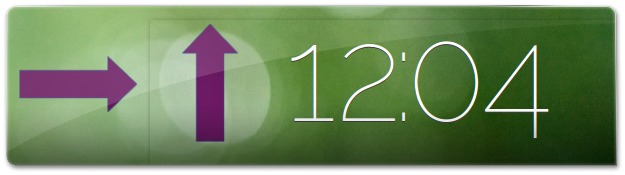
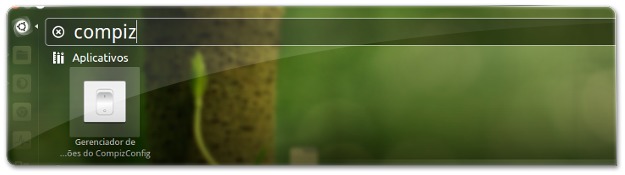
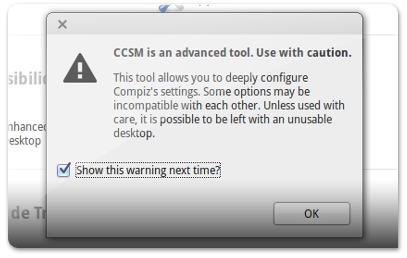
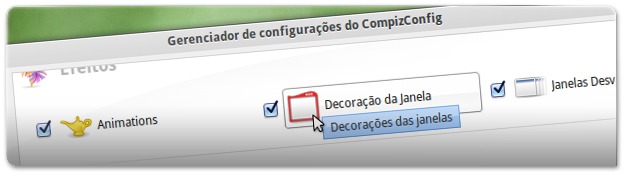
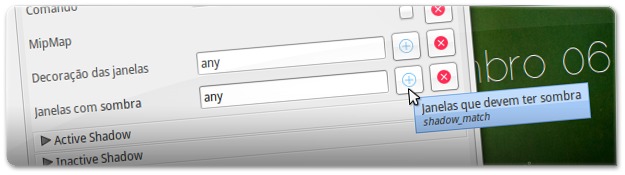
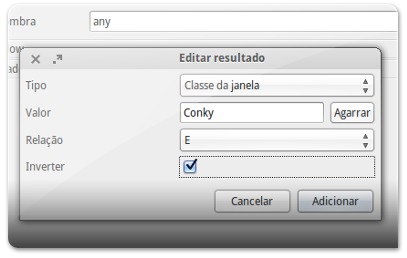
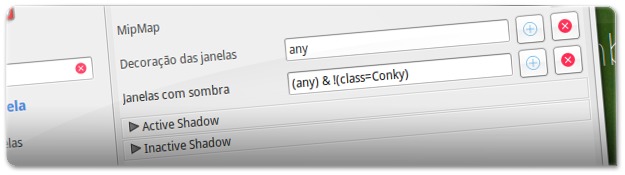
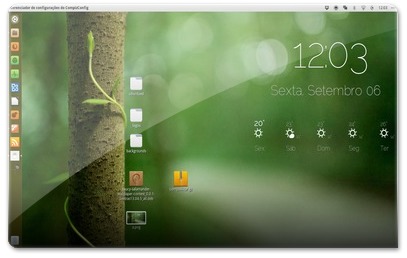








Já tunha usado essa dica no 12.10 mas agora no ubuntu 14.4 simplesmente a ativação das janelas no compiz destiva o unity. Tentei algumas vezes e desisti. Alguém já conseguiu nessa versão?
Otimo Post.
Muito bom esse conky. Eu tentei deixa-lo menor, mas não consegui. Para meu notebook que tem tela de 14, fica muito grande o conky, mas não deixa de ser muito bonito
Boa tarde ,
Bom post
Obrigado Carlos! ;)